| 4.19. 風... | ||
|---|---|---|

|
4. 変形フィルター |  |
フィルターはモーションぼかしのフィルターとして使えますが、 汎用の変形フィルターとしても使えます。 このフィルターの特徴は細い黒や白の線が描き加えられることです。 風フィルターは画像に物体の輪郭を見つけ出しそこから白や黒の線を引き出します。 移動物体を写真に撮るとその輪郭がぼやけるのと同じでこの効果により動きが表現できます。
この操作盤はいたって簡潔です。 風の「強さ」と「しきい値」が設定可能な数値です。 「しきい値」は画像に効果が及ぶ規模を制限します。 「強さ」は風量を設定し、 大きな値なら嵐が起こります。 加えて スタイル に 暴風 を選べば線が太くなりさらにその効果が増します。
風向きは左右のいずれかに設定できます。 ただし物体の輪郭のどちら側から風を描くかは 端の効果 でいずれか片方もしくは両方を選んで設定します。 たなびき は黒い風を描きますので、 白い風を描く きっかけ に比べてモーションぼかしの説得力が弱くなります。
つぎの画像を用いた例で説明します。
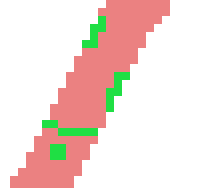
プレビュー オプションを有効にしておれば画像に実際にフィルターをかける前からダイアログ上で調節したとおりに即座に効果のようすが見て判るようになっています。
このオプションは最も風らしさがよく出る動きの効果があります。 引き出し線は細く描かれます。
このオプションは爆風っぽい感じを出します。 引き出し線は太く描かれます。
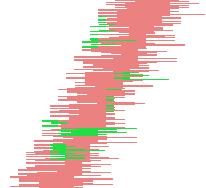
風が吹いてくる方向を 左 と 右 のいずれかから選べます。
風に向かう側の輪郭から物体の上を通るように白い引き出し線を描きます。 暴風にすると描かれた物体の色がとびます。

風が吹いてくる向きとは反対側の輪郭から黒い引き出し線を描きます。
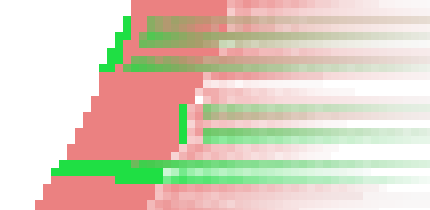
2 つの効果を合わせもちます。
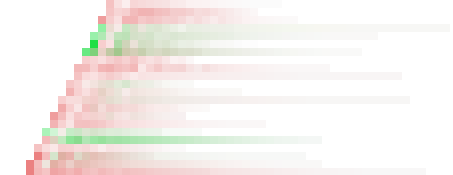
輪郭を見付けるときの目安です。 しきい値を高く設定すると探知される輪郭が減ります。
値を高くすると効果も強く出ます。